Jak opublikować grę w sklepie mobilnym
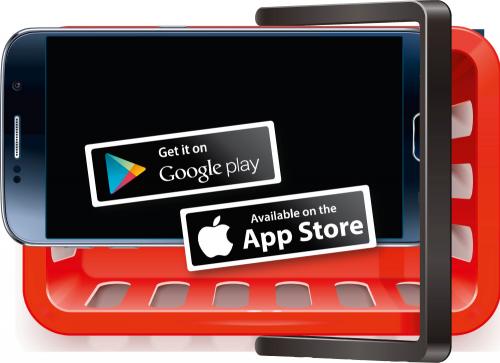
Gotową grę możesz umieścić w sklepie. Niestety publikowanie gier w sklepach nie jest bezpłatne i potrzebna jest licencja developera – czy to zakupiona u Google’a i na potrzeby Androida (tańsza), czy kupiona w Apple i na potrzeby iOS-a (droższa). Aby opublikować grę, trzeba być osobą pełnoletnią
i dysponować odpowiednimi licencjami. Bardzo przydaje się również posiadanie firmy, ponieważ wtedy jesteś traktowany przez Google i Apple jako bardziej wiarygodny użytkownik. Jeśli nie chcesz opublikować gry w sklepach mobilnych, GameSalad pozwala na zamieszczenie gry we własnym serwisie – wówczas można w nią grać online, w oknie przeglądarki.

Aby dodawać aplikacje lub gry do sklepu Google Play, musisz kupić odpowiednią licencję Google’a – Developer License. Jej cena to 25 dol. (ok. 92 zł). Licencję możesz kupić na stronie pcformat.pl/u/2992.
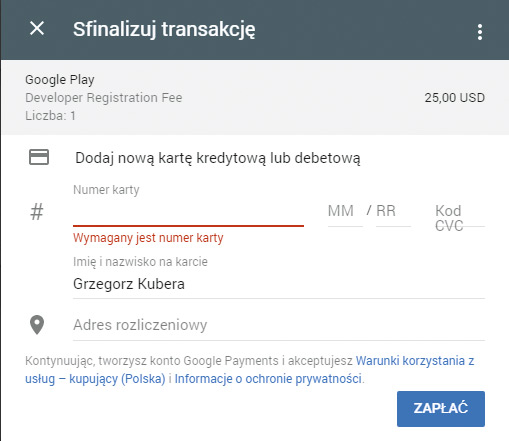

Po wykupieniu licencji przejdź na stronę Developer Console, gdzie możesz rozpocząć proces zamieszczania gry w sklepie. Kliknij przycisk z napisem +Add new application, aby dodać nową aplikację.


Kolejno wprowadź tytuł swojej gry w polu Title i wciśnij przycisk Prepare Store Listing, by przejść dalej. Możesz też wybrać domyślny język, np. English – większość developerów stosuje angielski, aby aplikacja była łatwo dostępna na całym świecie.
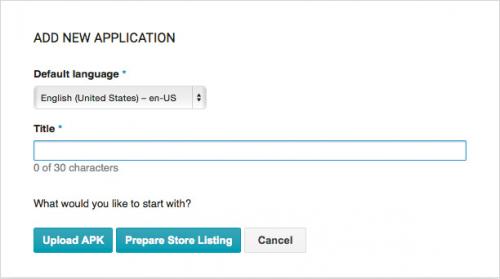

Wypełnij karty Product Details, czyli podaj wszystkie informacje związane z aplikacją. Wpisz tytuł, krótki opis, jak również pełny opis. Jeżeli wybrałeś język angielski, musisz przygotować opisy po angielsku.

Pora na wgranie plików graficznych. Musisz wgrać na serwery Google’a minimum dwa zrzuty ekranowe z gry, jak również wstawić ikony w postaci plików PNG. Pamiętaj, aby stosować się do wymagań sklepu i wstawić pliki w takich wymiarach, jakie zostały podane przez Google’a.

Wybierz kategorię, podając, czy jest to aplikacja, czy gra. Następnie będziesz musiał wybrać jeszcze podkategorię – w przypadku gry chodzi o jej rodzaj. Wypełnij też pozostałe pola, np. dopuszczalny wiek graczy. Jeżeli czegoś nie jesteś pewny, wejdź na stronę Google Polityka Prywatności ( pcformat.pl/u/2993).
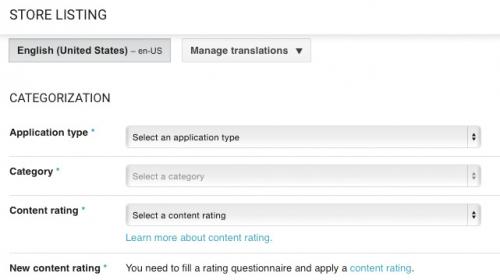

Przejdź do sekcji Pricing and Distribution. Tutaj wskaż te platformy, na których ma być dostępna twoja gra. Opisy platform i urządzeń znajdują się pod nazwami platform. Jeśli gra będzie płatna, musisz podać cenę, a następnie wybrać przycisk Auto-convert prices now, aby Google mogło przekonwertować domyślną cenę na inne waluty.
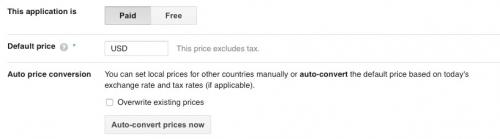

Jeżeli w twojej grze znalazły się dodatkowo mikropłatności, oznacza to, że korzystasz z In App Purchases (zakupów realizowanych w grze). W takiej sytuacji przejdź do sekcji Service & APIs i skopiuj swój klucz licencyjny dla gry (otrzymasz go po zakupie licencji).

Przejdź na stronę GameSalad.com i zaloguj się na konto. Wejdź na Publishing Page, a tam w zakładce Services wybierz Google. Pamiętaj, że musisz mieć konto GameSalad Pro, aby zyskać dostęp do tych opcji. W oknie Google Play, które się wyświetli, wklej klucz licencyjny.

Podaj Android Package Name, stosując tylko małe litery, bez cyfr i znaków specjalnych. Kliknij Generate APK. Google wygeneruje twój unikalny klucz.

Przejdź do Developer Console, wybierz Choose APK. Kliknij przycisk Upload your first APK to Production, a następnie Content Rating Section.

Wypełnij formularz Google’a. Następnie kliknij Publish App, aby zamieścić aplikację w Google Play.






